这篇文章主要讲解了“win10电脑更新系统一直失败如何解决”,文中的讲解内容简单清晰,易于学习与理解,下面请大家跟着小编的思路慢慢深入,一起来研究和学习“win10电脑更新系统一直失败如何解决”吧!
解决方法:
1、进入控制面板然后在控制面板主页,点击右上角的类别--小图标,如下图所示
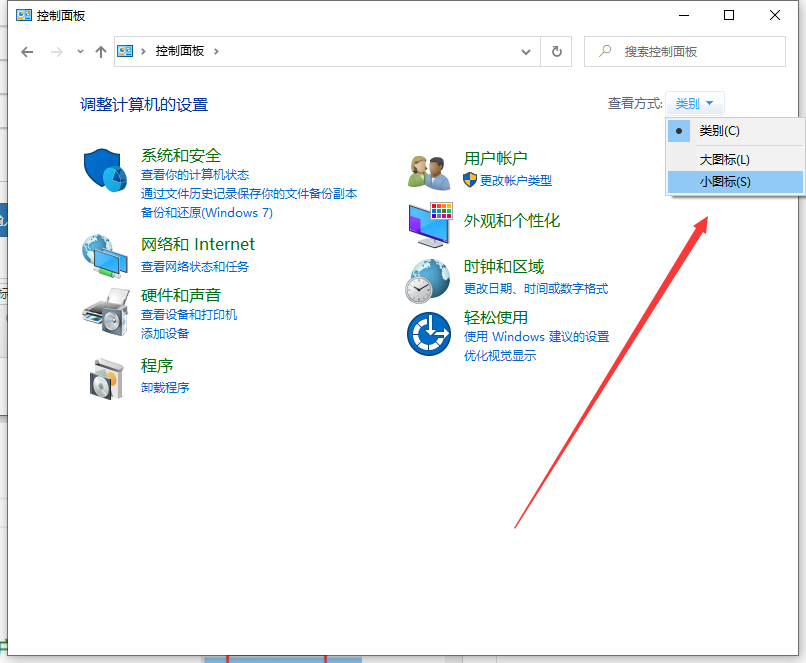
2、进入控制面板小图标列表,点击疑难解答,如下图所示
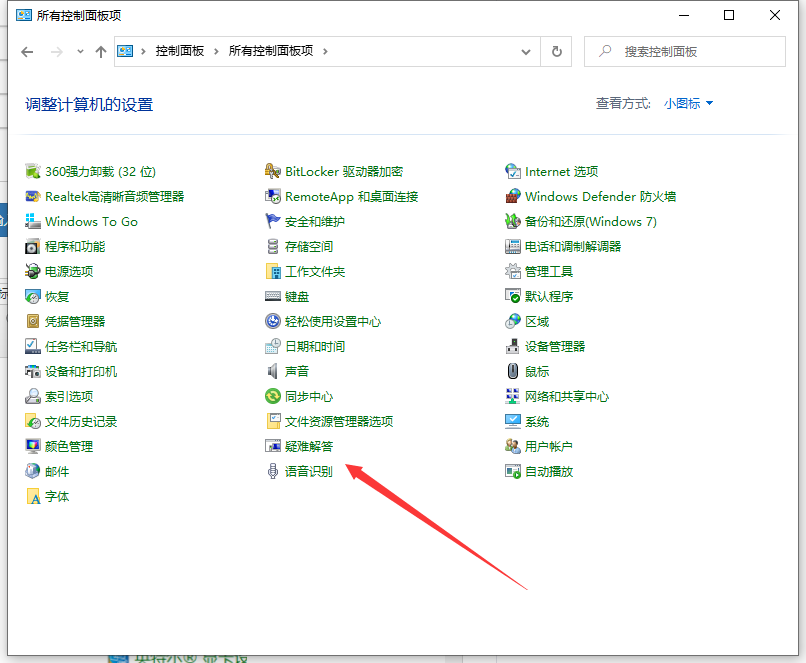
3、进入疑难解答,点击最下方的使用windows更新解决问题,如下图所示
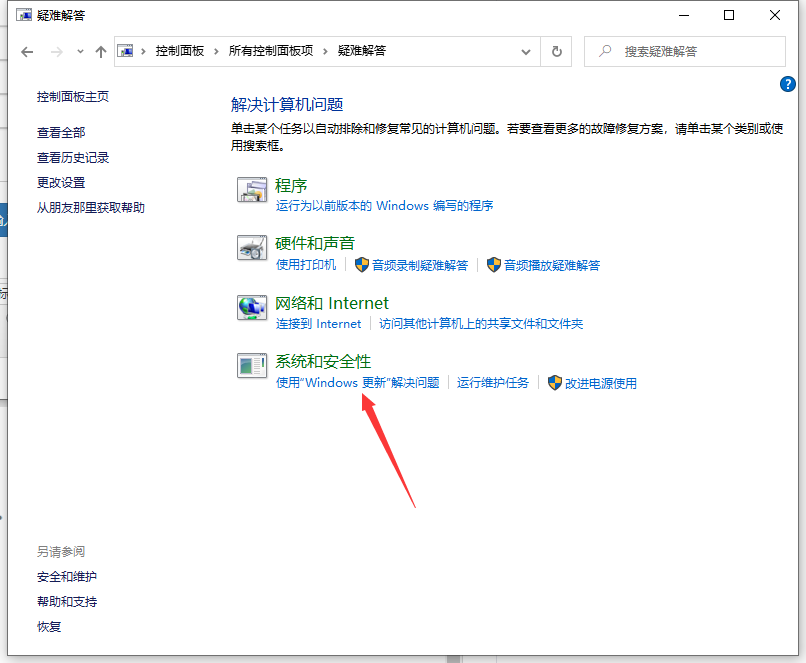
4、进入问题处理向导,点击下一步,如下图所示

5、系统开始扫面问题点,等待检测完毕,如下图所示
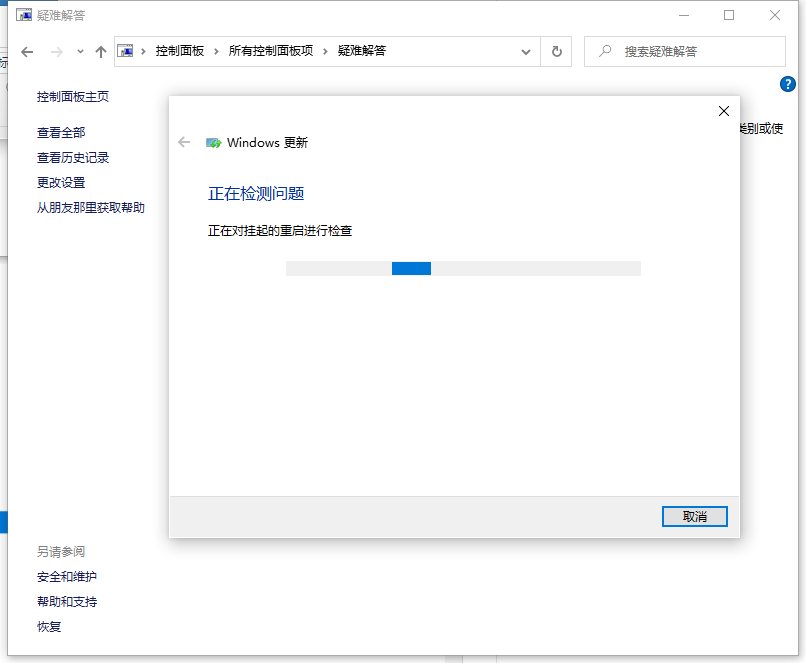
6、等待问题检测完成之后修复可即可。
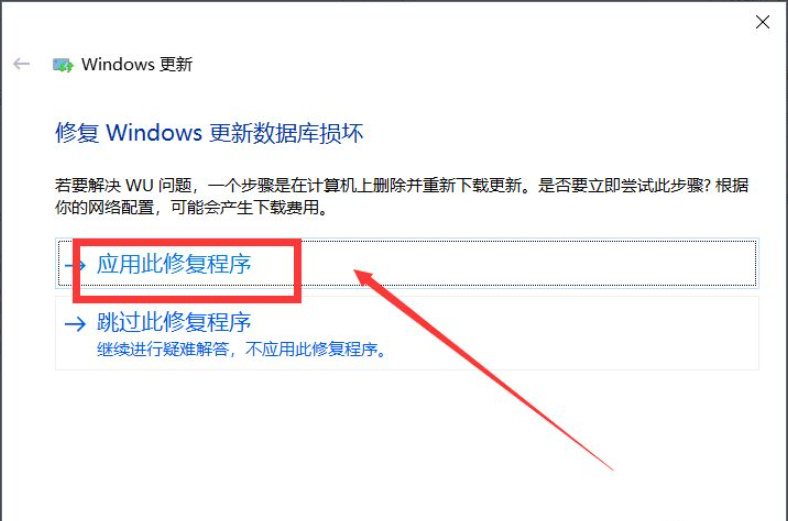
感谢各位的阅读,以上就是“win10电脑更新系统一直失败如何解决”的内容了,经过本文的学习后,相信大家对win10电脑更新系统一直失败如何解决这一问题有了更深刻的体会,具体使用情况还需要大家实践验证。这里是亿速云,小编将为大家推送更多相关知识点的文章,欢迎关注!
亿速云「云服务器」,即开即用、新一代英特尔至强铂金CPU、三副本存储NVMe SSD云盘,价格低至29元/月。点击查看>>
免责声明:本站发布的内容(图片、视频和文字)以原创、转载和分享为主,文章观点不代表本网站立场,如果涉及侵权请联系站长邮箱:is@yisu.com进行举报,并提供相关证据,一经查实,将立刻删除涉嫌侵权内容。
原文链接:http://www.zhuangjiba.com/bios/21041.html